Die Seitenansichten einiger Seiten (ein- /ausgehende Faxe, Einstellungen) können Sie so anpassen, dass Sie sofort die für Sie wichtigsten Informationen sehen. Diese Möglichkeiten haben Sie:
Anzahl der pro Seite angezeigten Elemente
Standardmäßig werden 25 Elemente pro Seite angezeigt – diese Anzahl können Sie nach Belieben ändern.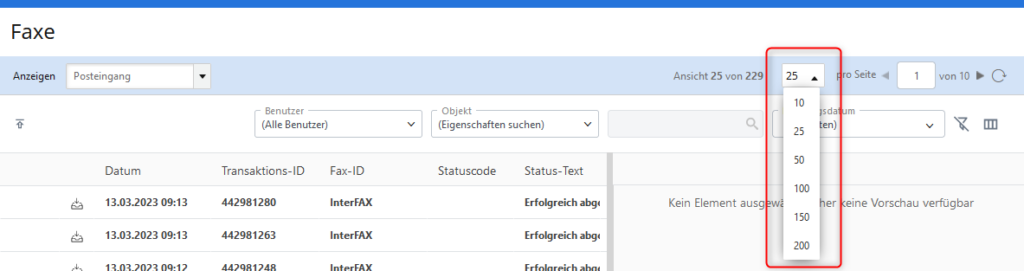
Nächste / vorherige Seiten anzeigen
Wenn Sie eine große Anzahl von Elementen haben, verwenden Sie die Pfeile für die nächste und die vorherige Seite, um zwischen den Seiten zu navigieren.
Seite neu laden
Um sicherzustellen, dass die Artikelliste mit den aktuellsten Informationen auf dem neuesten Stand ist, klicken Sie auf Aktualisieren .
Spalten hinzufügen oder entfernen
Sie können einzelne Spalten hinzufügen oder entfernen.
Klicken Sie auf Spalten
.
Klicken Sie neben den Spalten, die Sie angezeigt haben möchten, auf Hinzufügen (>). Oder verschieben Sie Spalten per Drag-and-Drop aus dem Feld „ Verfügbar “ in das Feld „ Ausgewählt “.Um eine Spalte von der Seite zu entfernen, klicken Sie neben einer beliebigen Spalte im Feld Ausgewählt auf Entfernen (X).Um Ihre Ansicht auf die Standard-Einstellungen zurückzusetzen, klicken Sie auf Standard wiederherstellen und schließlich auf Speichern.
.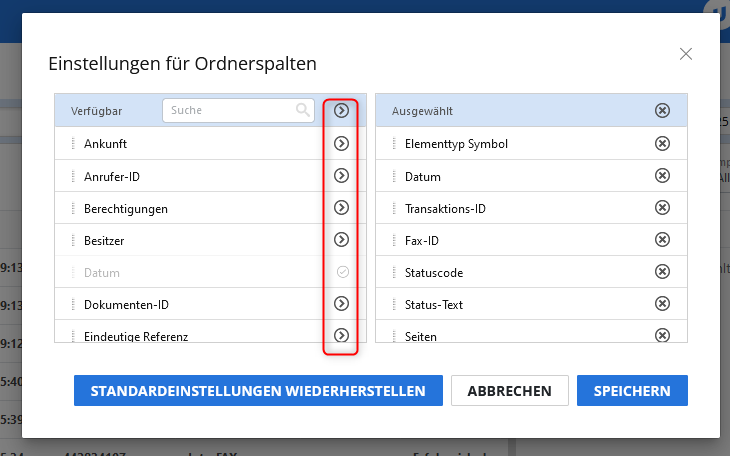
Spalten neu anordnen
- Klicken Sie auf eine Spalte und ziehen Sie sie an die gewünschte Position.
- Wenn neben dem Spaltennamen ein Pluszeichen angezeigt wird, löschen Sie die Spalte, indem Sie die Schaltfläche loslassen.
Sie können die Spalten im Feld „ Ausgewählt “ der Ordnerspalteneinstellungen auch per Drag-and-Drop neu anordnen.
Spaltengröße ändern
- Bewegen Sie den Cursor auf die rechte Seite der Spalte, deren Größe Sie ändern möchten.
- Wenn der Cursor zu einem Größenänderungs-Cursor wird, klicken Sie auf die Spalte und ziehen Sie sie auf die gewünschte Breite.